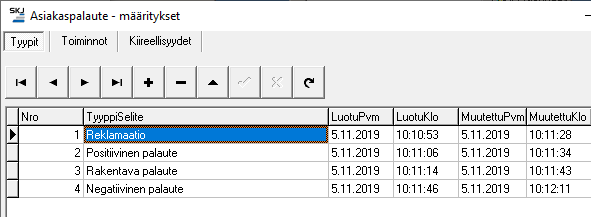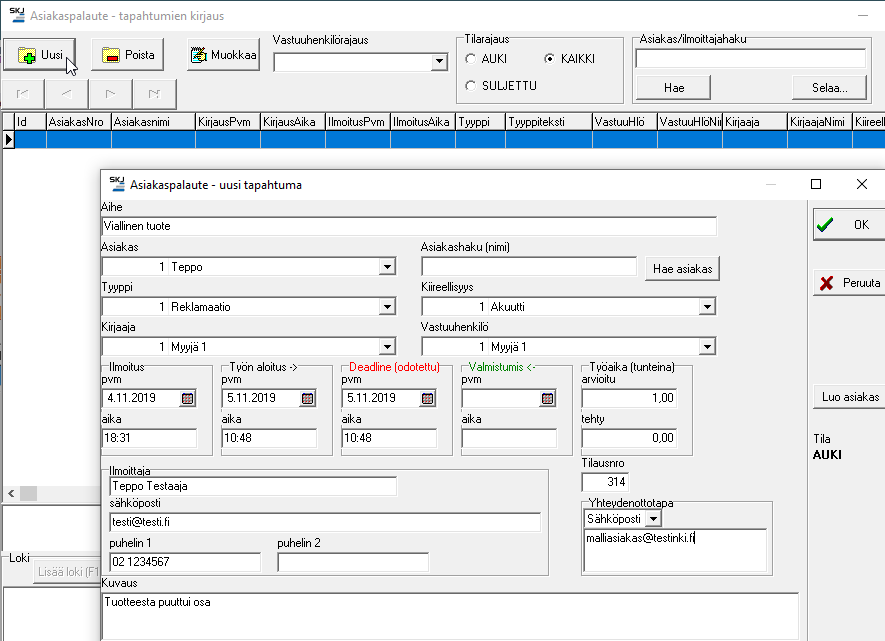Asiakaspalaute
| Sisällysluettelo |
|---|
Tämän ohjeen tarkoituksena on kuvata WinSKJ:n asiakaspalautteen toimintaa.
Asiakaspalaute koostuu tapahtumista (joissa voi olla yksittäisiä lokimerkintöjä), jotka ovat joko tilassa auki tai suljettu ja joiden tehdyt työtunnit lasketaan automaattisesti lokimerkintöjen tuntien perusteella (summa, voidaan muuttaa käsin). Kaikissa asiakaspalautteen näytöissä yhteistä on se, että ’ESC’ -näppäin (tarvittaessa) peruuttaa ja palaa takaisin edelliseen näyttöön.
Käyttöönotto
Mikäli käyttäjällä on lisenssi asiakaspalautteeseen (Tiedosto → Asetukset → Lisenssitiedot, lisenssi "TikettiSysteemi=true") taustaohjelman päävalikossa on valikko Asiakaspalaute.
Valikosta löytyvät kohdat Tapahtumien kirjaus, Määritykset ja Raportit.
Ennen tapahtumien kirjausten aloittamista on hyvä Määritykset-ikkunassa asettaa kirjauksessa käytettävät tyypit (Tyypit) ja kiireellisyysasteet (Kiireellisyydet, vasteaika on tunteina, 0 = ei vastetta). Toiminnot-välilehdellä määritellään tapahtumien lokimerkintöjen yhteydessä suoritetut toimintotyypit.
Tapahtumien kirjaus
Tapahtumien kirjaus -ikkunassa selataan tapahtumia ja lokimerkintöjä.
Ruudun ylälaidassa on painike Uusi (pikanäppäin +), jolla päästään kirjaamaan uusi tapahtuma.
Painikkeella Muokkaa (pikanäppäin ENTER, kun tapahtuma valittuna) muokataan olemassaolevaa tapahtumaa. Vastuuhenkilörajauksella (jonka oletusarvona on nykyinen myyjä/henkilö) voidaan rajoittaa näkyvissä olevat tapahtumat tietyn vastuuhenkilön mukaan (pikanäppäin BACKSPACE = ei rajausta).
Painamalla hiiren näppäimellä tapahtumanäkymän otsikkoa (esim. asiakasnro) pystytään järjestämään tapahtumat ko. otsikon mukaiseen (nousevaan) järjestykseen.
Keskellä näyttöä näkyy valittuna olevan tapahtuman kuvausteksti (mikäli on olemassa).
Näytön alalaidassa näkyvät tapahtuman lokimerkinnät (mikäli ovat olemassa).
Painikkeella ’Lisää loki’ (näppäinoikotie F1, kun tapahtuma on valittuna) voidaan lisätä tapahtumaan lokimerkintä.
Painikkeella ’Muokkaa lokia’ (näppäinoikotie F3, kun tapahtuma on valittuna) voidaan muokata olemassaolevia lokimerkintöjä.
Painamalla numeronäppäimistön ’-’ näppäintä voidaan poistaa olemassaoleva tapahtuma.
Uuden tapahtuman kirjaus
Tässä syötetään uuden tapahtuman tiedot (asiakas voidaan hakea kirjoittamalla osa/kokonaan asiakkaan nimestä kohtaan ’asiakashaku (nimi)’ ja painamalla painiketta ’Hae asiakas’ tai painamalla ENTER, jolloin asiakashakunäyttö tulee näkyviin).
Vastuuhenkilö on pakollinen tieto, jotta tapahtumaa voidaan muokata.
Painike ’OK’ hyväksyy ja lisää tapahtuman kantaan, ’PERUUTA’ hylkää tapahtuman ja poistuu takaisin selaukseen.
Uuden tapahtuman tila on aina AUKI.
Ilmoituspvm ja –kellonaika alustetaan nykyisellä päivällä ja kellonajalla.
Mikäli kiireellisyydet on määritelty (ja käyttäjä on valinnut kiireellisyysasteen), deadline pvm ja –aika lasketaan kaavalla ilmoitusaika + kiireellisyyden vasteaika (tunteina, 0 = ei vasteaikaa) = deadlinen aika (laskee valinnan yhteydessä aina uudestaan)
Olemassaolevan tapahtuman muokkaus
Tämä näyttö on muuten samanlainen kuin uuden tapahtuman kirjaus, mutta alhaalla näkyvät (mahdolliset) lokimerkinnät ja lisäksi ’SULJE’/’AVAA’ –painike (riippuen tapahtuman tilasta).
Mikäli tapahtuma halutaan sulkea, painetaan ’SULJE’ –painiketta, jonka jälkeen tapahtuman tilaksi tulee suljettu (vastaavalla tavalla jos halutaan avata jo suljettu tapahtuma, tilaksi tulee avattu).
Sulkemisesta/avaamisesta tehdään tapahtumaan omat lokimerkintänsä.
Lisää loki (F1)
Tässä näytössä lisätään tapahtumaan uusi lokimerkintä.
Näytössä syötetään tapahtuman uuden lokimerkinnän tiedot (pvm ja aika alustetaan nykyisellä pvm ja kellonajalla). ’OK’ hyväksyy ja tallentaa muutokset, ’PERUUTA’ hylkää muutokset.
Muokkaa lokia (F3)
Tässä näytössä muokataan olemassaolevia lokimerkintöjä.
Muuten samanlainen näyttö kuin lokimerkinnän lisäys, mutta ylhäällä on selauspainikkeet (ensimmäinen, edellinen, seuraava, viimeinen). Huom: mikäli tehdään muutoksia ja siirrytään selauspainikkeella, niin muutokset talletetaan kantaan.
’OK’ hyväksyy ja tallentaa muutokset, ’PERUUTA’ hylkää muutokset.